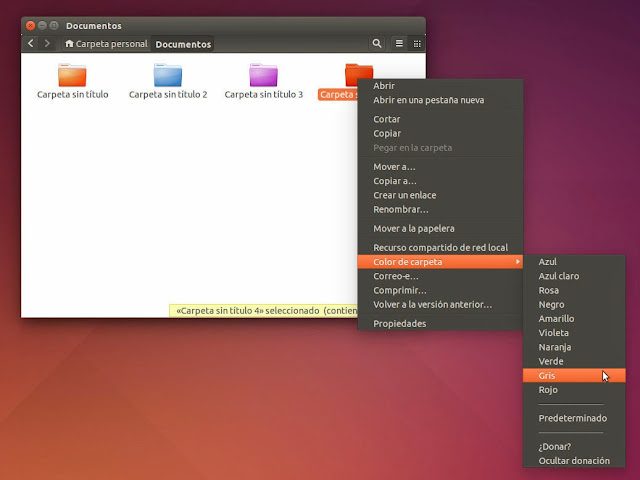No se puede negar que Ubuntu es, estéticamente, un sistema bonito. El tema visual por defecto, Ambiance, con esa arriesgada mezcla de naranjas, negros, grises y morados, pulido durante más de cuatro años y todavía con cosas por pulir, es, junto con el más pasadito tema de iconos Humanity -para el que esperábamos una renovación en Trusty Tahr que no llegó- una de las señas de identidad de Ubuntu.
Pero siempre te puedes aburrir del tema por defecto y no hay nada más simple que cambiarlo por alguno de los muchos disponibles; los hay muy chulos a priori y sin embargo, todos suelen padecer de lo mismo: están incompletos. Con los iconos son más fácilmente detectables los fallos y carencias, pero también pasa con los colores. ¿Solución? Quedarte con Ambiance -o Radiance, el otro tema oficial- y darle al escritorio, simplemente, un toque de color.
Realmente un cambio de color será suficiente en muchos casos para ver el escritorio con otros ojos, y para ello nada mejor que Ambiance Colors, Radiance Colors y Humanity Colors, un esfuerzo digno de agradecimiento, recién salido del horno del proyecto RAVEfinity y con soporte para Ubuntu 14.04. La instalación recomendada es mediante repositorio PPA, aunque el tema de iconos aún no está presente:
sudo add-apt-repository ppa:ravefinity-project/ppa sudo apt-get update sudo apt-get install ambiance-colors radiance-colors
Por lo tanto, una vez instalado lo anterior, hay que descargar el conjunto de iconos y descomprimir el paquete en nuestra carpeta personal, dentro del directorio oculto “.icons” (si no existe, se crea, incluyendo el punto para que permanezca oculto). Este paso seguramente no sea necesario dentro de unas horas o días, bastará con añadir al comando de instalación de arriba “humanity-colors”, pero como decimos todavía no ha sido actualizado y no importa hacerlo así.
Los temas de RAVEfinity están disponibles para otras distribuciones, en su página web están las instrucciones. En cuanto a Ubuntu 14.04, es preciso instalarlos con el PPA y no descargar los paquetes, ya que si no están en el directorio correspondiente, por ejemplo, el soporte para GTK+2 se rompe (hablando por el tema GTK+, no por el de iconos).
Una vez con todo en su sitio, podéis seleccionar la combinación que más os guste vía Unity Tweak Tool, herramienta de configuración casi indispensable que encontraréis en el Centro de software de Ubuntu. Dicho esto, una muestra de color (cinco de nueve esquemas a elegir).
 |
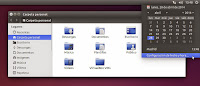 |
 |
| Ambiance (tema por defecto) | Ambiance Blue | Ambiance Green |
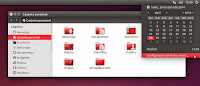 |
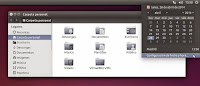 |
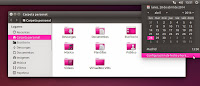 |
| Ambiance Red | Ambiance Graphite | Ambiance Pink |
Pero no hemos terminado todavía, y es que el complemento ideal a estos temas es Folder Color, una utilidad que nos permitirá cambiar rápidamente el color de cualquier carpeta, de manera que sea más sencillo diferenciar carpetas específicas. También se instala con un PPA:
sudo add-apt-repository ppa:costales/folder-color sudo apt-get update sudo apt-get install folder-color
Se cierra la sesión para que los cambios surjan efecto, y así funciona:
Habrá a quien todo esto le parezca un asunto puramente trivial, pero a mí personalmente me han gustado mucho las posibilidades que brindan ambas herramientas. La primera, porque un cambio de color supone un refresco interesante sin perder por ello la completa factura del tema oficial, que no solo es color; la segunda, porque es una característica que usaba en KDE para diferenciar carpetas con objetos definidos, pero en Ubuntu tiene una dificultad añadida que Folder Color soluciona de manera impecable. ¡Personalización al poder!
Fuente: muylinux